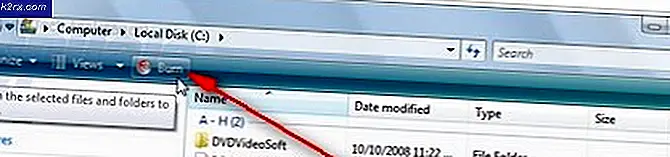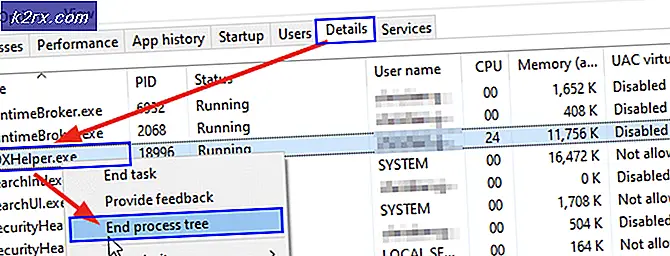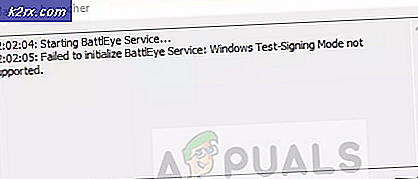Mac'te Kaydedilmemiş Bir Word Belgesi Nasıl Kurtarılır
Microsoft Word tartışmasız en iyi ve en yaygın olarak kullanılan bilgisayarlar için kullanılan kelime işlemcidir. Word'ün Microsoft tarafından geliştirilmiş ve dağıtılmış bir kelime işlemci olduğu doğru olsa da, yalnızca Windows İşletim Sistemi için değil, aynı zamanda bilgisayarlarda Mac İşletim Sistemi için de kullanılabilir ve çeşitli mobil İşletim Sistemlerinde de çalışır. Mac için Microsoft Word, Windows için Microsoft Word kadar iyidir - sadece özellik zengin ve güçlü bir kelime işlemci aracı gibi. Ancak, Windows için Word gibi, Mac için Word, Word çökerse veya program veya bilgisayar beklenmedik şekilde kapatılırsa, bir belgede veya kaydedilmemiş bir belgede kaydedilmemiş ilerlemeyi tamamen kaybetmeye eğilimlidir.
Hiç kimse, henüz kaydetmedikleri bir belgenin tamamını kaybetmemek üzere, üzerinde çalıştıkları bir Word belgesindeki ilerlemeyi kaybetmekten hoşlanmaz. Kaydedilmemiş tüm belgelerin kurtarılma şansının en iyi olduğu doğrudur, çünkü kaydedilmemiş belgeler bir bilgisayarın RAM'sinden sabit diske kaydedilinceye kadar ve Mac'in belge kurtarma özellikleri için Word'ün gerçekten tekmelenmediğinden Bir belge kaydedilene kadar, kaydedilmiş bir Word belgesindeki kaydedilmemiş ilerleme, çoğu durumda, bir şekilde veya başka şekilde kurtarılabilir.
Mac için Word'de kaydedilmemiş bir belgeyi kurtarmayı düşünüyorsanız, aşağıdakileri yapmak için kullanabileceğiniz en etkili yöntemler şunlardır:
Yöntem 1: Kurtarılan öğeler klasöründeki kaydedilmemiş belgeye bakın.
Mac için Word, genellikle kullanıcının bir Mac bilgisayarının Çöpünde bulunan Kurtarılan öğeler klasöründe henüz kaydetmediği belgeleri geçici olarak kaydeder. Kurtarılmaya çalışılan Mac için kaydedilmemiş Word belgesini kurtarabilmeniz için bu yöntemi kullanmak isterseniz, bilgisayarınızın Çöp Kutusuna gidin ve Kurtarılan öğeler klasörünü arayın. Kurtarılan öğeler klasörünü bulursanız, bunun içine bakın ve söz konusu kaydedilmemiş Word belgesinin bir kopyası olup olmadığına bakın. Kurtarılan öğeler klasöründeki hedef kaydedilmemiş belgenin bir kopyasını görüyorsanız, bunu bilgisayarınızda başka bir konuma taşıyın ve Mac için Word'e yükleyin ve üzerinde çalışmaya devam edin.
Yöntem 2: Geçici öğeler klasöründe kaydedilmemiş belgenin geçici kopyasını arayın.
Kurtarmaya çalıştığınız kaydedilmemiş belgenin bir kopyası da bilgisayarınızda Geçici öğeler klasörüne kaydedilmiş olabilir. Durumun bu olup olmadığını görmek ve ardından doğruysa, hedef belgeyi kurtarmak için yapmanız gerekenler:
PRO TIP: Sorun bilgisayarınız veya dizüstü bilgisayar / dizüstü bilgisayar ile yapılmışsa, depoları tarayabilen ve bozuk ve eksik dosyaları değiştirebilen Reimage Plus Yazılımı'nı kullanmayı denemeniz gerekir. Bu, çoğu durumda, sorunun sistem bozulmasından kaynaklandığı yerlerde çalışır. Reimage Plus'ı tıklayarak buraya tıklayarak indirebilirsiniz.- Finder'a git.
- Git > Klasöre git üzerine tıklayın.
- Aşağıdaki dizine gidin:
/ Özel / var / klasörleri - Bu dizinde, Geçici öğeler klasörünü açın ve içindeki Word İş Dosyası başlıklı dosyaları bulun.
- Masaüstünüzde bulduğunuz Word İş Dosyası başlıklı dosyaları taşıyın.
- Word'ün dosyaları açmasını sağlamak için Word Work File adlı dosyaları Masaüstünüzden Word for Mac simgesine sürükleyin.
- İlk olarak aradığınız kaydedilmemiş Word belgesi olduğu ortaya çıkarsa, Dosya > Farklı Kaydet'i tıklayın ve istediğiniz dosya adıyla istediğiniz yere kaydedin.
Yöntem 3: Mac'in Otomatik Kurtarma özelliği için Word'ü kullan
Mac için Word, bir kullanıcının bir belgedeki ilerlemesinin düzenli aralıklarla kaydedildiğinden emin olmak için özel olarak tasarlanmış belirli özelliklere sahiptir, böylece kullanıcı bir kaza veya beklenmedik bir kapatma durumunda her şeyi kaybetmez. Bu özelliklerden biri AutoRecovery'dir - AutoRecovery, kaydedilmiş bir Word belgesindeki ilerlemeyi düzenli aralıklarla (10 dakika) kaydeder ve bir kilitlenme veya beklenmedik bir kapanma durumunda, kaydedilen bir belgenin AutoRecovery dosyası onu kurtarmak için kullanılabilir. Mac'te kaydedilmemiş bir Word belgesini kurtarmak için bu yöntemi kullanmak isterseniz, şunları yapmanız gerekir:
- Mac için Word'ün çalışmadığından emin olun.
- Finder'daki Go (Git) menüsünde Home'a ( Ana Sayfa ) tıklayın.
- Belgeler > Microsoft Kullanıcı Verileri'ne gidin.
- Adlarının başında Otomatik Kurtarma ifadesini içeren dosyaları bulun . Bu dosyalar arasında, kurtarmaya çalıştığınız Word belgesinin AutoRecovery kaydını arayın.
- Kurtarmak istediğiniz belgenin Otomatik Kurtarma özelliğini bulduğunuzda, yeniden adlandırın ve .doc uzantısını adının sonuna ekleyin. Bunu yapmak Mac için Word'ün dosyayı açmasına izin verecektir.
- Word'ü açmak için dosyayı çift tıklayın.
- Kurtarmak istediğiniz belgenin aynı olduğundan emin olun, ardından Dosya > Farklı Kaydet'i tıklayın ve istediğiniz dosya adıyla dosyayı istediğiniz yere bilgisayarınıza kaydedin.
PRO TIP: Sorun bilgisayarınız veya dizüstü bilgisayar / dizüstü bilgisayar ile yapılmışsa, depoları tarayabilen ve bozuk ve eksik dosyaları değiştirebilen Reimage Plus Yazılımı'nı kullanmayı denemeniz gerekir. Bu, çoğu durumda, sorunun sistem bozulmasından kaynaklandığı yerlerde çalışır. Reimage Plus'ı tıklayarak buraya tıklayarak indirebilirsiniz.